7 parimat viisi: tekstisõnumite ajastamine Androidis
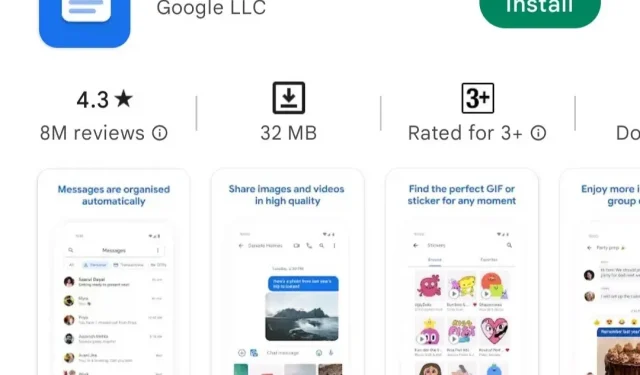
Kas otsite võimalusi Androidis tekstisõnumite ajastamiseks, kuna olete hõivatud ja unustasite tähtsa sõnumi saata? Ära muretse. Oleme teid kaitsnud. Saadaval on palju rakendusi, mille abil saate ajastada tekstisõnumeid ja lõõgastuda.
Saate neid ajastada, kasutades Google Messages või mis tahes teie valitud rakendusi. Oleme pakkunud 7 erinevat viisi tekstisõnumite ajastamiseks Androidis.
Rakendused tekstsõnumite ajastamiseks Androidis
- Google Messages
- Samsungi sõnumid
- Tekstra
- Pulss SMS
- tee seda hiljem
- Korraldaja
- Telegramm
Rakendused tekstsõnumite ajastamiseks Androidis
1. Ajastage Androidis tekstsõnumid rakendusega Google Messages
Järgige neid samme, et ajastada oma Android-seadmes rakenduse Google Messages abil tekstsõnumid .
- Laadige alla ja installige oma Android-telefoni rakendus Google Messages.
- Pärast rakenduse installimist avage see ja sisestage sõnum, mida soovite saata. Nüüd vajutage ja hoidke all saatmisnuppu.
- Ilmub Google’i kalendri hüpikaken, et valida tekstsõnumi ajastamise kuupäev ja kellaaeg.
- Kui hüpikaken pole saadaval, veenduge, et oleksite installinud rakenduse Google Messages uusima versiooni.
- Saate ka käsitsi valida sõnumi ajastamise kuupäeva ja kellaaja.
- Kui soovite kuupäeva ja kellaaega käsitsi valida, klõpsake nuppu “Vali kuupäev ja kellaaeg”. Avaneb kuupäeva ja kellaaja valiku aken.
- Pärast kuupäeva ja kellaaja valimist klõpsake nuppu “Järgmine”.
- See näitab teie valitud kuupäeva ja kellaaja eelvaadet.
- Kui muudatusi pole, klõpsake muudatuste kinnitamiseks nuppu “Salvesta”.
- Nüüd klõpsake sõnumi ajastamiseks nuppu Saada.
- Ta saadab sõnumi määratud ajal.
- Kui soovite muudatusi teha või sõnumit värskendada, klõpsake ekraani vasakus servas kellaikoonil ja puudutage värskendussõnumit.
- Sellel on ka võimalused sõnumi koheseks saatmiseks või kui muudate meelt, saate selle kustutada.
2. Ajastage Androidis tekstsõnumid rakendusega Samsung Messages
Rakendusega Samsung Messages Androidis tekstisõnumite ajastamiseks järgige allolevaid juhiseid.
- Esiteks peate kontrollima, kas teie kohandatud nahaga nutitelefonil on see funktsioon.
- Avage rakendus Samsung Messages ja avage mis tahes vestlus. Klõpsake plussnuppu ja valige suvand Sõnumite ajakava.
- See palub teil valida sõnumi ajastamiseks kuupäeva ja kellaaja.
- Pärast kuupäeva ja kellaaja valimist klõpsake nuppu Valmis.
- See saadab sõnumi määratud kuupäeval ja kellaajal.
3. Ajastage tekstsõnumid Androidis Textra abil
Textra SMS -rakendus on populaarne kolmanda osapoole sõnumsiderakendus. Kuigi rakendust kasutatakse tekstisõnumite ajastamiseks, on sellel palju suurepäraseid funktsioone. Tekstisõnumite ajastamiseks Androidis, kasutades rakendust textra, järgige allolevaid juhiseid.
- Laadige alla ja installige oma Android nutitelefoni Google Play poest textra rakendus.
- Kui olete rakenduse installinud, avage see ja sisestage sõnum.
- Kui olete sõnumi sisestanud, vajutage plussnuppu ja klõpsake kellaikoonil.
- Nüüd peate oma Android-telefonist sõnumi saatmiseks valima kuupäeva ja kellaaja.
- Textra rakenduse kasutamise eeliseks on see, et see tähistab ajastatud sõnumid rohelise kellaikooniga.
- Kui klõpsate sellel rohelisel kellaikoonil, kuvatakse ajatempli ajatempel.
- Enamik selle rakenduse funktsioone on tasuta, kuid kui soovite mõnda lisafunktsiooni kasutada, peate ostma rakendusesisese funktsioonipaketi.
4. Planeerige SMS-i SMS-i abil Androidis tekstsõnumid
Pulse SMS-i rakendus on uuenduslik sõnumsiderakendus, millel on mõned lahedad funktsioonid, kuna see töötab nagu nn sõnumsiderakendus.
See rakendus pakub teile suurepärast sõnumsidekogemust. Järgige allolevaid samme, et ajastada SMS-i rakendusega Pulse SMS tekstsõnumid Androidis.
Järgige allolevaid samme, et ajastada SMS-i rakendusega Pulse SMS tekstsõnumid Androidis.
- Laadige alla ja installige oma Android-telefoni rakenduste poest Pulse SMS-i rakendus.
- Kui olete selle rakenduse installinud, avage see ja sisestage sõnum, mida soovite saata.
- Pärast sõnumi tippimist klõpsake paremas ülanurgas kolme punkti ikooni.
- Lisavalikute loendis klõpsake käsku Ajasta sõnum.
- See palub teil valida kuupäeva ja kellaaja.
- Pärast kuupäeva ja kellaaja valimist klõpsake nuppu OK. Saatmise ajakava.
Selle rakenduse puuduseks on see, et ajastatud sõnumeid ei salvestata algsesse vestlusesse. Selle asemel salvestatakse need eraldi kaustas.
Kuid see funktsioon meeldib paljudele inimestele, kuna nad näevad kõiki oma ajastatud postitusi ühes kohas.
Kõigi ajastatud sõnumite leidmiseks ühest kohast klõpsake hamburgeri menüül ja valige ajastatud sõnumid. See kuvab kõik ajastatud sõnumid.
5. Ajastage Androidi tekstsõnumid funktsiooniga Tee seda hiljem
See rakendus on üks parimaid teksti planeerimise rakendusi. Ta ei planeeri mitte ainult tekstisõnumeid, vaid ka säutse, kõnesid ja e-kirju.
See toimib ka meeldetuletusrakendusena, kuna saate määrata meeldetuletusi, kui te ei soovi tekstisõnumeid ajastada, kuid soovite neile meeldetuletust.
Seda rakendust on lihtne kasutada ja sellel on hea teksti ajastamise funktsioon.
Peate lihtsalt vajutama nuppu +, et näha kõiki ajastamisvalikuid, nagu sõnumid, twitter, e-kiri ja palju muud. Järgige allolevaid samme, et ajastada Androidis tekstisõnumite saatmise funktsiooniga Tee seda hiljem.
- Tekstsõnumi ajastamiseks klõpsake sõnumiikoonil.
- Kui olete selle teinud, saate lisada kontakte ja koostada sõnumi mustandi.
- Siin on kaks võimalust: määrata aeg või valida ajavahemik.
- See ajavahemiku funktsioon on kasulik inimestele, kes soovivad saata korduvaid sõnumeid.
- See saadab sõnumi ajavahemike vahel juhuslikul ajal, nii et need ei tundu olevat automatiseeritud.
- Sellel on ka nupp, mis märgistamise korral küsib enne sõnumi saatmist luba.
- Selle täiesti reklaamideta kasutamiseks saate reklaamide eemaldamiseks kasutada rakendusesiseseid oste.
6. Planeerige SMS-i korraldaja abil tekstsõnumid Androidis
Microsoft annab välja SMS-i korraldaja. See on üks parimaid SMS-rakendusi Androidi kasutajatele. Sellel on võimsad funktsioonid oluliste sõnumite jälgimiseks, kuna see ei saada teile rämpspostiks soovimatuid sõnumeid.
Järgige neid samme, et ajastada Androidis SMS-i korraldajaga tekstsõnumid.
- Laadige alla ja installige oma Android-telefoni SMS-i korraldaja rakendus.
- Avage rakendus ja sisestage sõnum.
- Klõpsake vasakus alanurgas kalendriikooni.
- Saate valida kuupäeva ja kellaaja.
- Pärast kuupäeva ja kellaaja valimist klõpsake sõnumi saatmise ajastamiseks nuppu Saada.
- Saate soovi korral muuta sõnumi kuupäeva või kellaaega, klõpsates ajatemplil.
- Sõnumi ajakava muutmiseks klõpsake ajakava nuppu.
- Sõnumi kustutamiseks vajutage ja hoidke sõnumit all ning klõpsake kustutamise ikooni.
7. Planeerige Androidis tekstsõnumid Telegrami abil
Telegrami abil Androidis tekstsõnumite ajastamiseks järgige neid samme.
- Avage telegrammi rakendus ja adressaat, kellele soovite sõnumi ajastada.
- Sisestage oma sõnum.
- Pärast sõnumi sisestamist vajutage saatmisnuppu ja hoidke seda all. See pakub saatmisvõimalusi.
- Klõpsake ajakava sõnumil.
- Peate valima kuupäeva ja kellaaja.
- Klõpsake nuppu Esita. See saadab sõnumi täpselt õigel ajal.
- Ajastatud sõnumi muutmiseks või kustutamiseks avage vestlus ja klõpsake kalendriikooni.
- See kuvab kõik saatmata sõnumid.
- Klõpsake postitusel, mida soovite muuta. Nüüd saate määrata kuupäeva ja kellaaja või need kustutada.
Järeldus
Loodan, et ülaltoodud artikkel andis teile aimu tekstsõnumite ajastamise kohta Androidis. Kasutajad, kes ei ole huvitatud kolmanda osapoole rakendustest, saavad postituste ajastamiseks kasutada Google Messages.
Kui olete huvitatud kolmandate osapoolte rakendustest, proovige neid ükshaaval ja kasutage teile sobivat.
KKK
Kas saate Androidis tekstisõnumeid ajastada?
Jah, saate ajastada Androidis tekstsõnumeid Google Messengeri ja paljude teiste rakendustega, nagu Textra, Pulse SMS, Do It Later ja SMS Organizer. Kõik need rakendused võimaldavad teil ajastada sõnumeid, pakkudes võimalusi nende muutmiseks või kustutamiseks.
Kuidas ajastada Samsungi tekstisõnumi saatmist?
Tekstsõnumeid saab Samsungi telefonis ajastada, kasutades Samsungi sõnumsiderakendust. Samsungi telefonis tekstsõnumite ajastamiseks järgige selle artikli 2. meetodit.
Kuidas Androidis tekstsõnumeid blokeerida?
Avage oma telefonis sõnumite rakendus. Puudutage lõimede loendis ja hoidke all sõnumit, mille soovite blokeerida. Klõpsake nuppu Blokeeri ja nuppu OK.
Kuidas hiljem Androidis sõnumeid saata?
Sõnumeid saab hiljem Android-telefonides sõnumite rakenduse abil saata. Google’il on sõnumite ajastamise rakendus, näiteks Google Messages. Androidis on ka muid rakendusi tekstisõnumite ajastamiseks. Androidis tekstisõnumite ajastamiseks järgige kõiki selles artiklis toodud meetodeid.



Lisa kommentaar